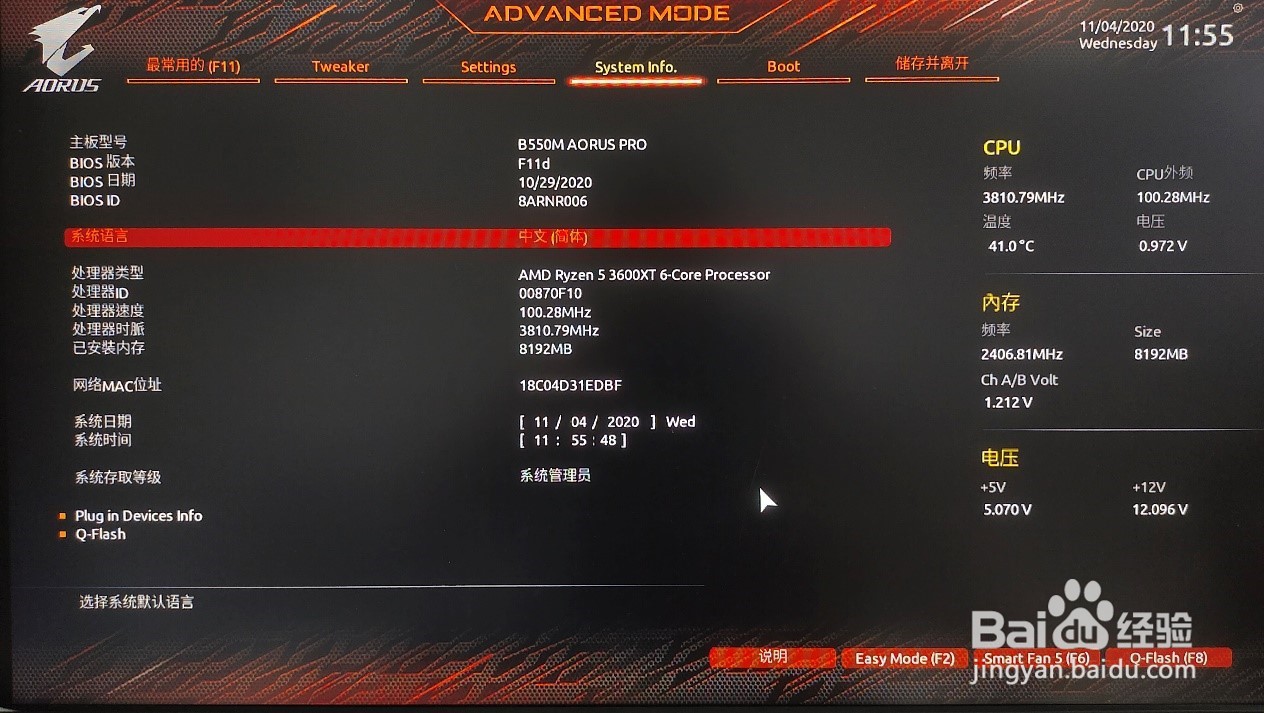技嘉B550/X570主板更新BIOS教程
1、登录技嘉官网,点击搜索,然后输入需要升级的主板型号(以B550M AORUS PRO为例),点击打开相应的主板介绍页面。
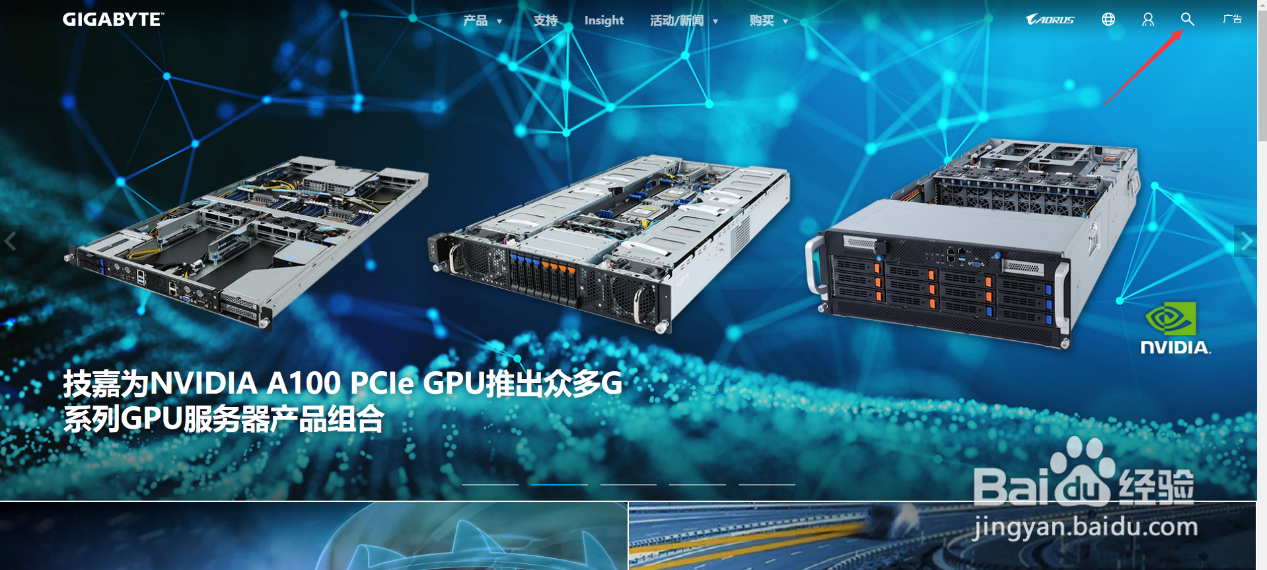
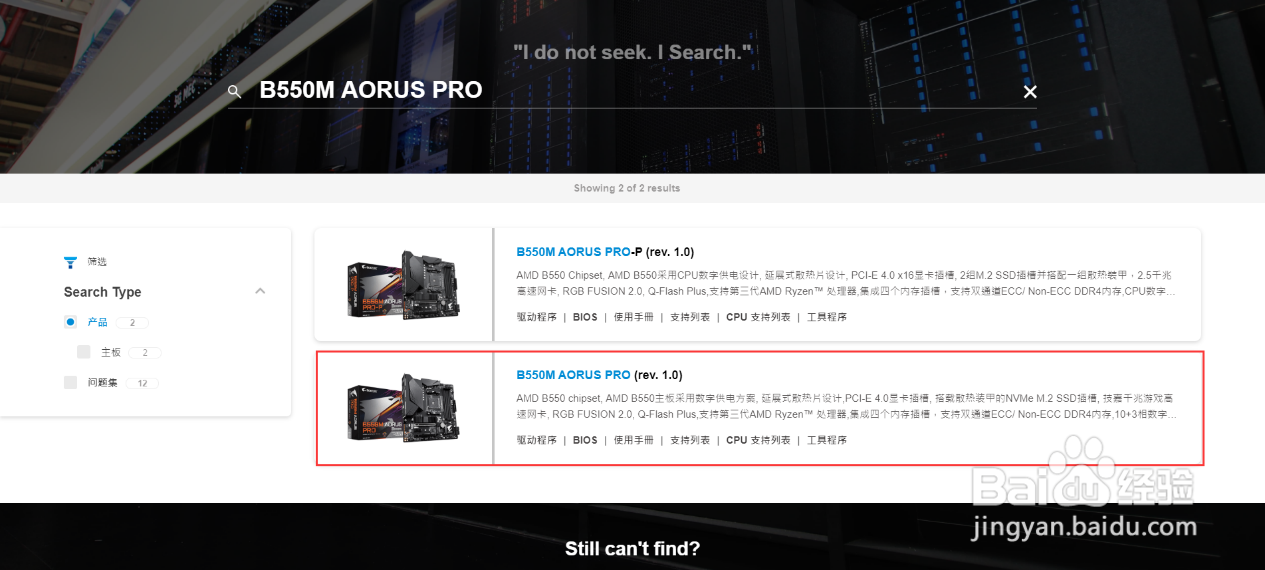
2、下载BIOS升级软件:找到“支持与下载”,选择工具程序,找到“@BIOS”一栏右边的下载按钮下载软件。
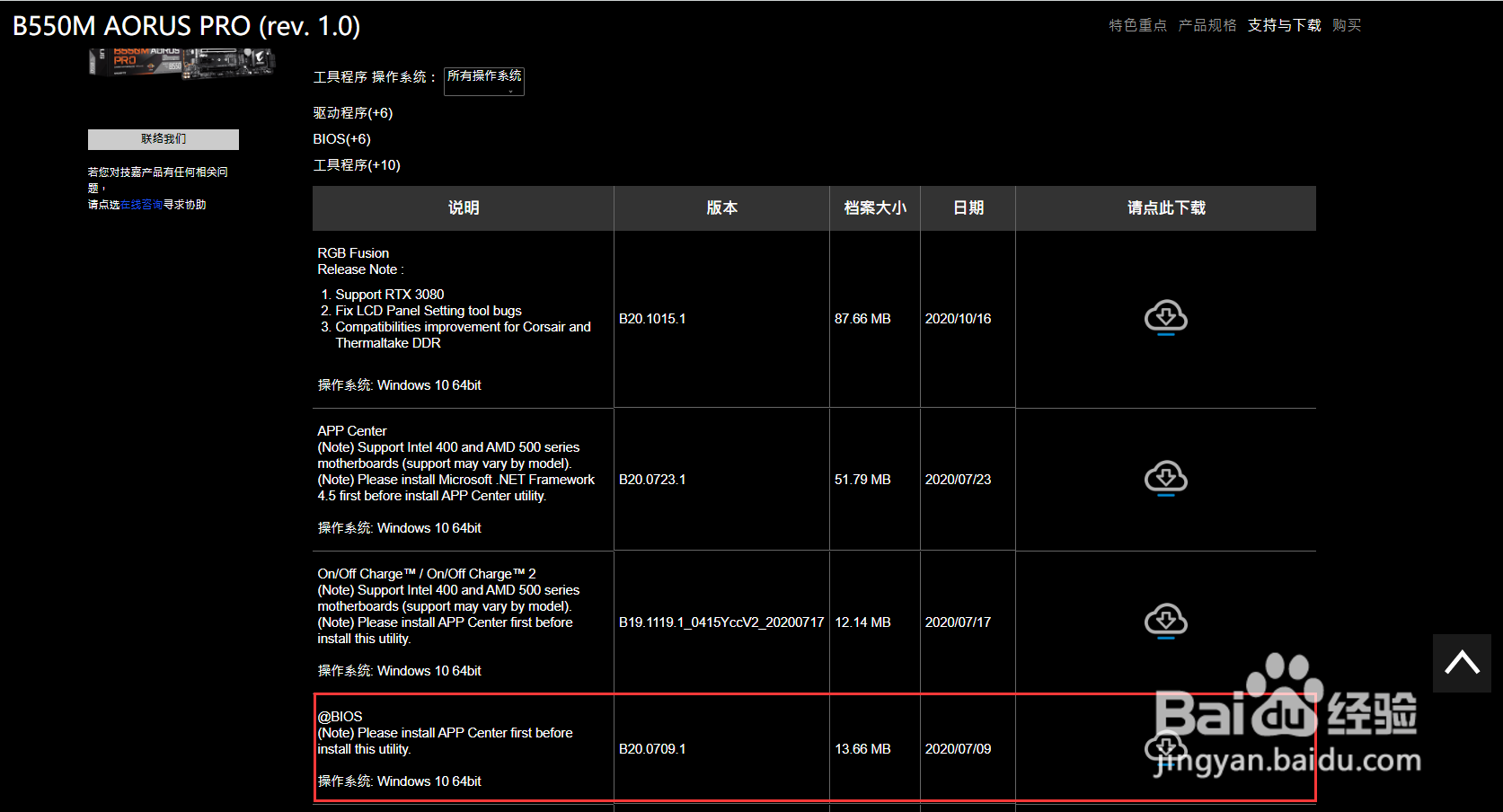
3、下载BIOS系统文件:在“支持与下载”界面找到BIOS,选择最新的F11d版本,点击下载图标下载。
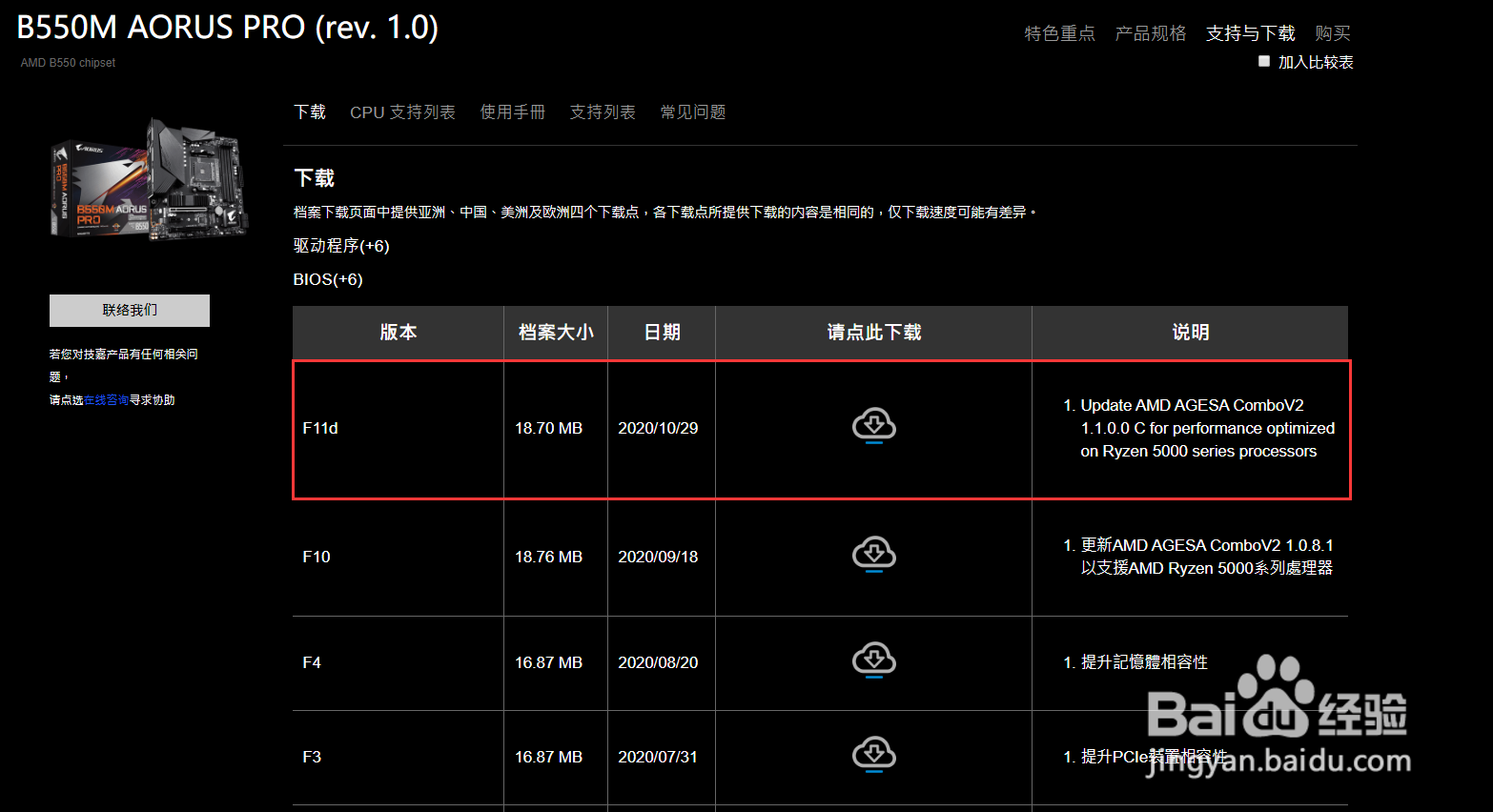
4、以上软件和文件下载后解压,然后先安装BIOS升级软件。
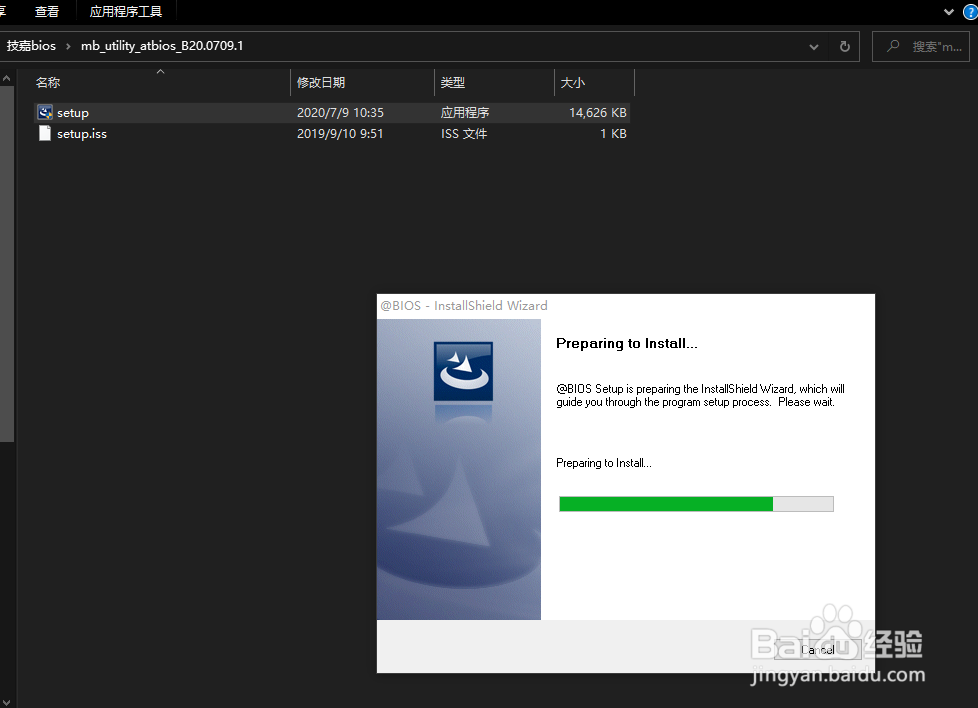
5、安装完成后打开该软件,选择“Update from File”,然后点击“Browse”。
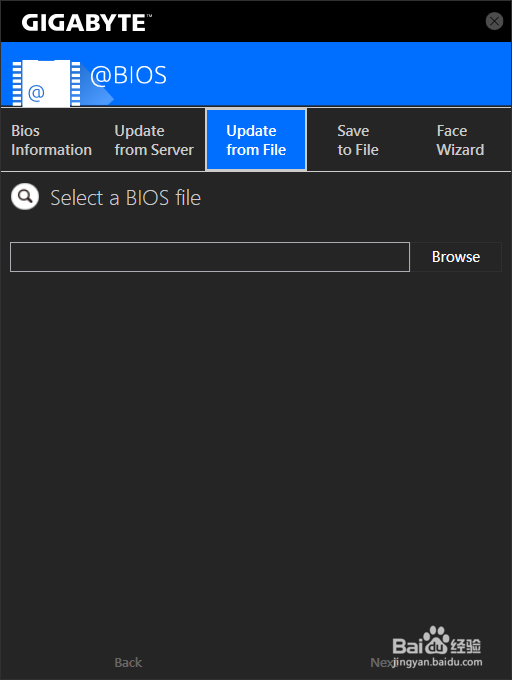
6、弹窗后从左边路径找到存放解压BIOS系统文件的文件夹,选择“B550MAP.11d”确定。
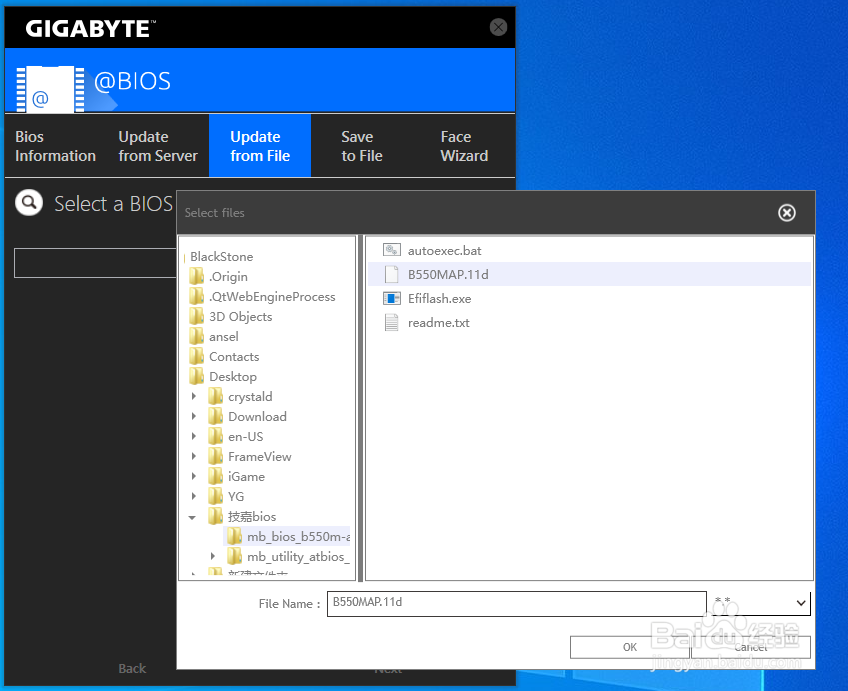
7、接下来默认选择“Next”即可,升级完成后系统会重启。
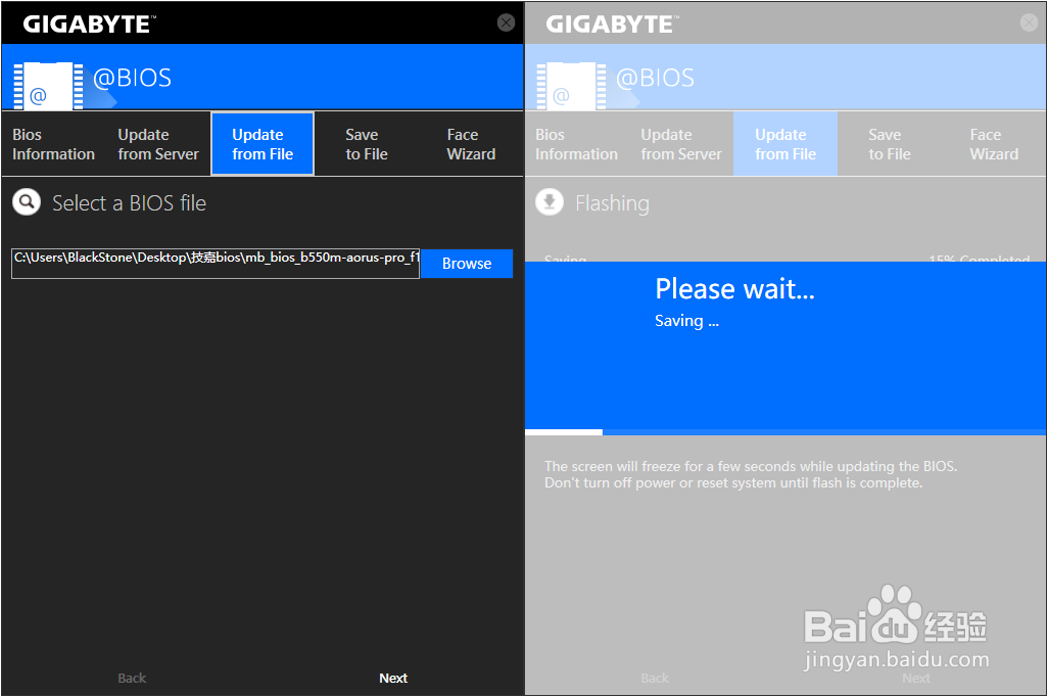
8、最后我们进入BIOS里面确认一下是否升级成功,进BIOS里面,选择“System info.”,看到BIOS版本为“F11d”,证明主板已经成功升级BIOS了,用户可更换5000系列处理器到该主板使用了。
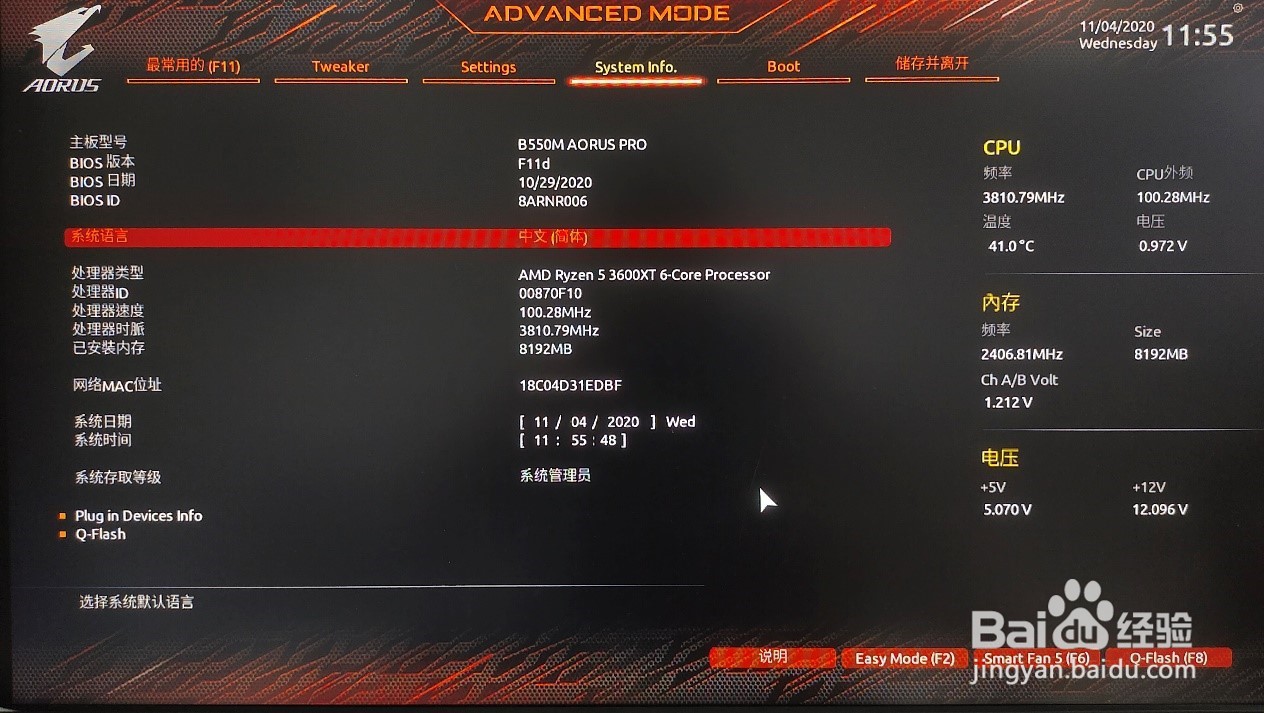
1、准备一个FAT32格式的U盘,将方法一中的BIOS系统文件拷贝到U盘根目录里面,电脑开机按del键进入主板BIOS界面,选择System info.,然后点击Q-Flash进入升级界面,或者按F8快速进入。
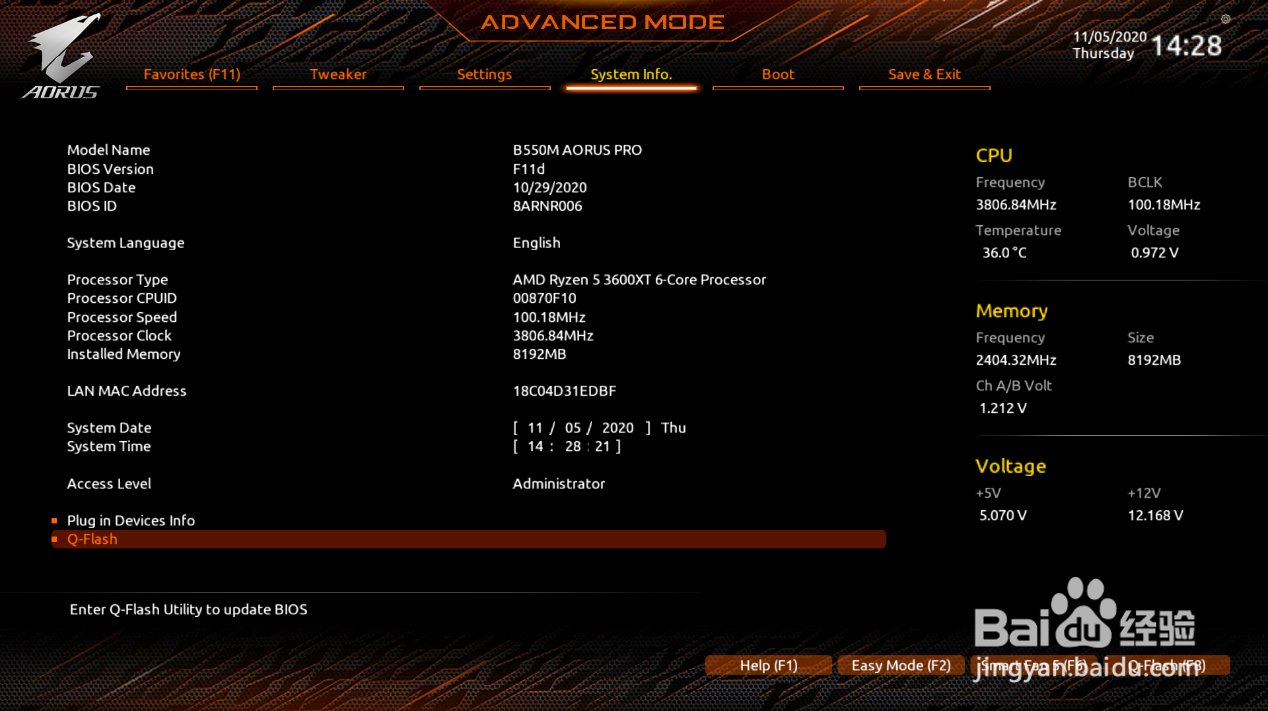
2、选择第一个Update BIOS
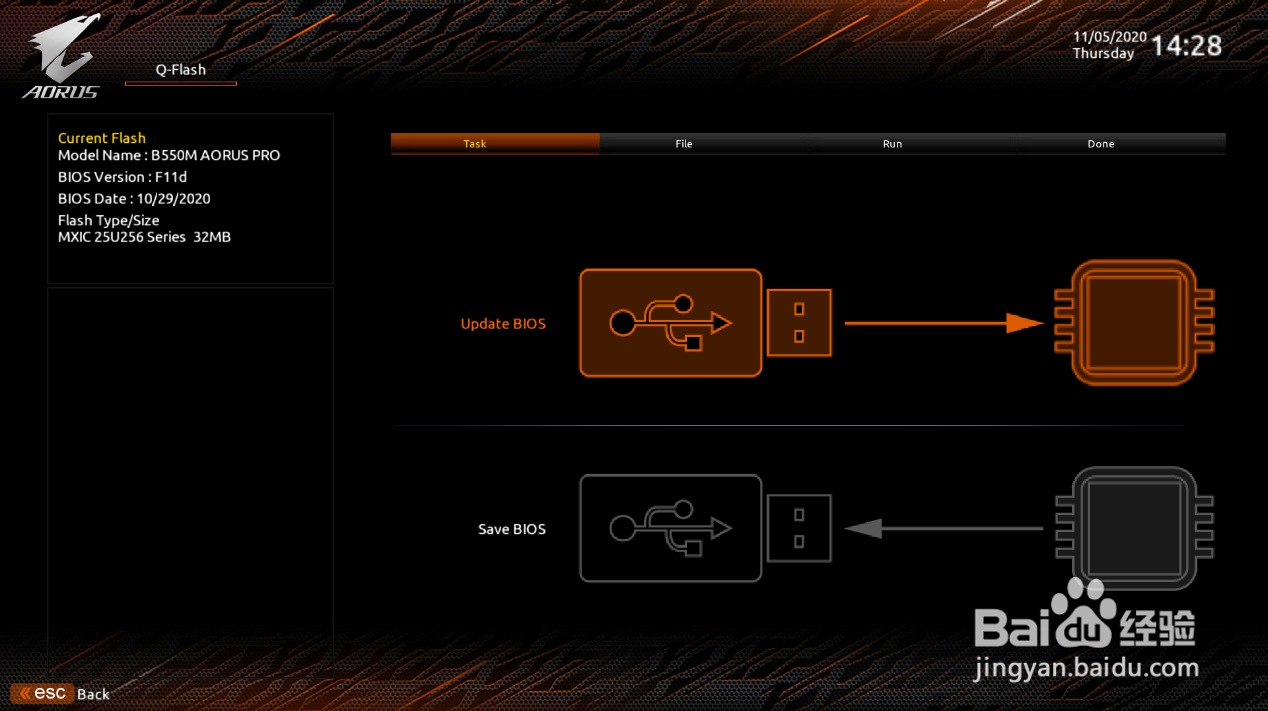
3、然后选择U盘,找到拷贝进来的BIOS系统文件“B550MAP.11d”,然后点击右边的三角符箭头进入下一步。
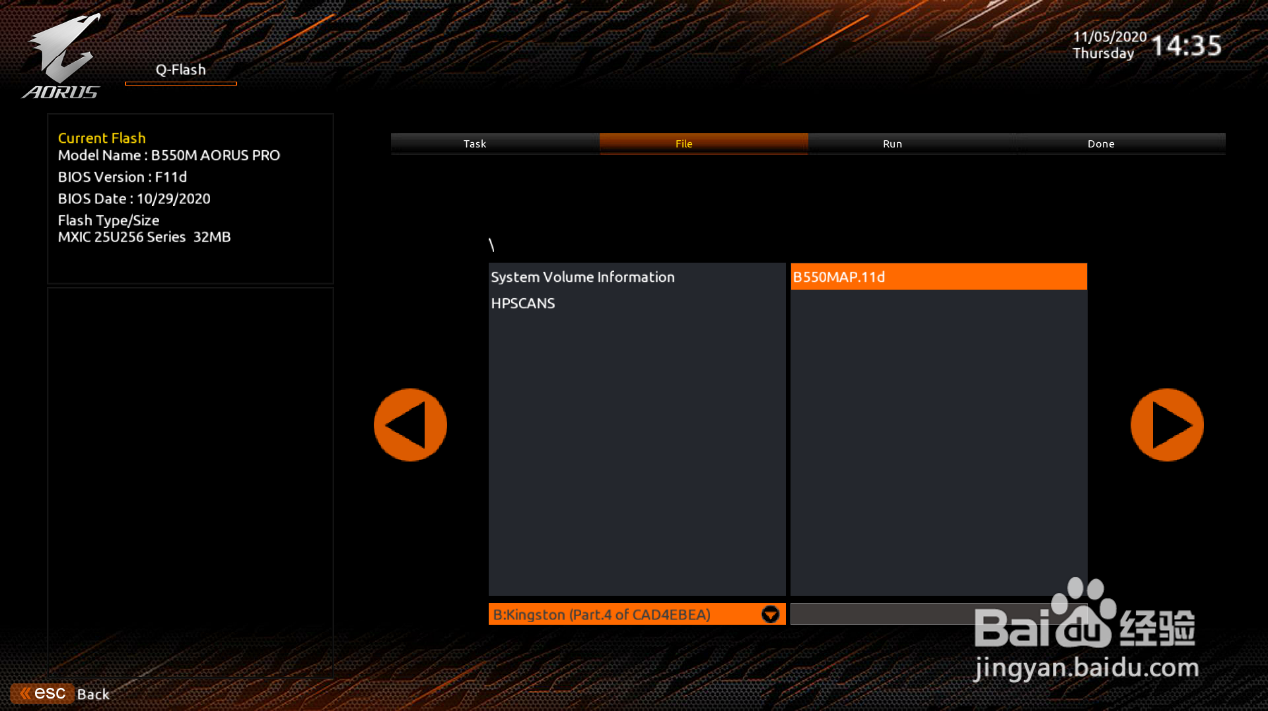
4、选择“Yes”确定升级BIOS,接下来就是等系统更新完成即可。
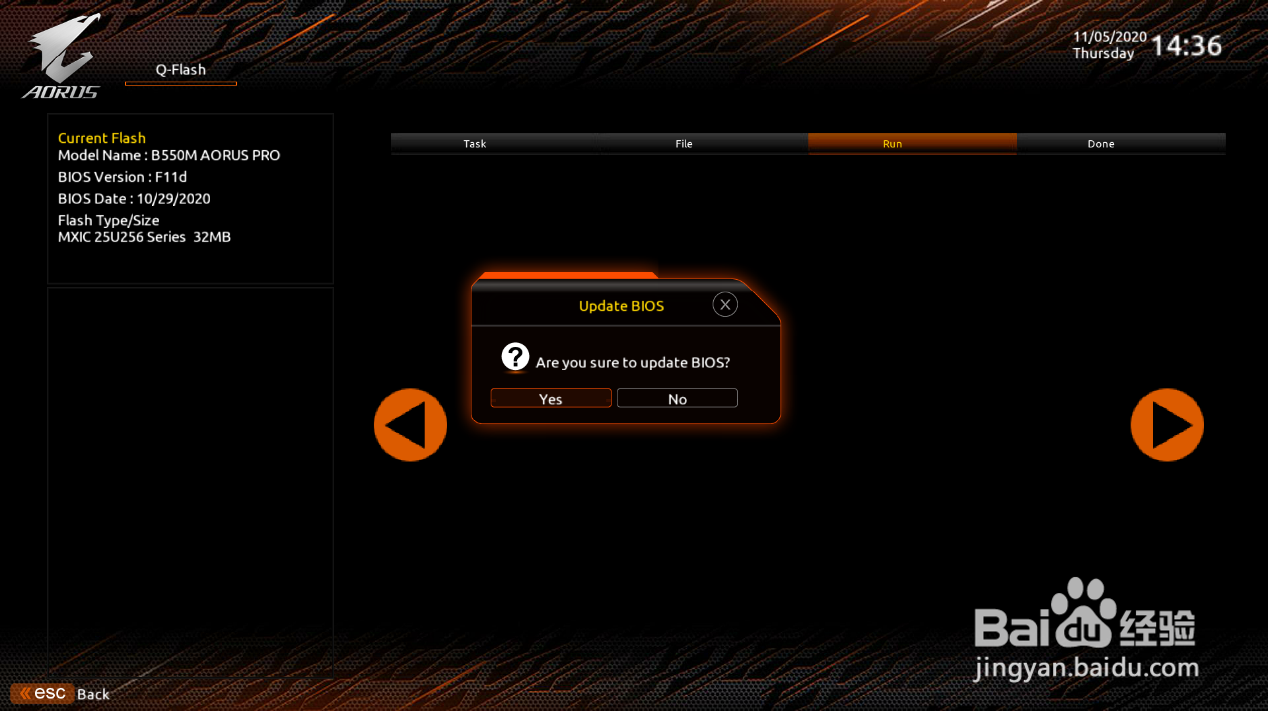
1、Q-Flash Plus是一个可以在不安装CPU、内存情况下刷BIOS,将准备好需要的BIOS系统文件,重命名为“GIGABYTE.bin”,然后拷贝到FAT32格式的U盘里面。
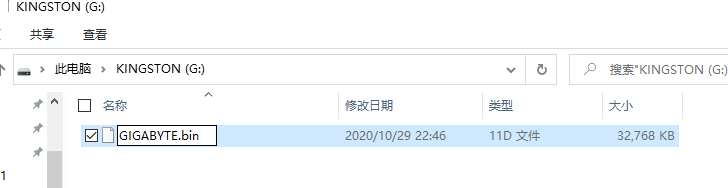
2、接通主板和CPU供电,然后将U盘插入到主板背部白色的USB接口,按一下旁边的A-FLASH PLUS按键,等里面的指示灯亮起,证明系统正在升级BIOS,待指示灯灭掉,证明已经成功升级BIOS了。